Как создать образ системы в Windows 10
Резервная копия образа системы — это копия дисков, необходимая для бесперебойной работы операционной системы Windows. Образ системы может быть восстановлен в случае сбоя жесткого диска или SSD вашего компьютера. Прелесть системного образа в том, что он может быть восстановлен без загрузки Windows, а это означает, что системный образ можно восстановить даже на незагружаемом ПК.
Существует множество бесплатных инструментов с расширенными возможностями для создания резервной копии образа системы, но встроенная резервная копия образа системы достаточно хороша для большинства пользователей.
Образ системы содержит все ваши важные данные на рабочем столе, документы, изображения, загружаемые файлы и другие области системного диска. Если есть ненужные файлы и приложения, удалите или удалите их, чтобы уменьшить пространство, необходимое для сохранения образа системы. Вы можете временно отключить функцию гибернации, чтобы сохранить еще несколько ГБ. Как только изображение будет создано, включите его снова.
Как только изображение будет создано, включите его снова.
В этом руководстве мы увидим, как использовать встроенный инструмент резервного копирования системных образов для создания резервной копии образа вашего диска Windows 10.
Шаг 1: Введите Резервное копирование и восстановление в меню Пуск или в окне поиска на панели задач, а затем нажмите клавишу Enter, чтобы открыть окно Резервное копирование и восстановление (Windows 7).
Либо откройте Панель управления, измените Вид на Маленькие значки, а затем нажмите Резервное копирование и восстановление (Windows 7), чтобы открыть его.
Шаг 2. На левой панели окна щелкните ссылку « Создать системный образ», чтобы открыть мастер создания системного образа.
Шаг 3: Здесь вам нужно выбрать место для сохранения образа системы. Вы можете выбрать один из разделов жесткого диска / SDD с большим количеством свободного места, одним или несколькими DVD-дисками или сетевым размещением.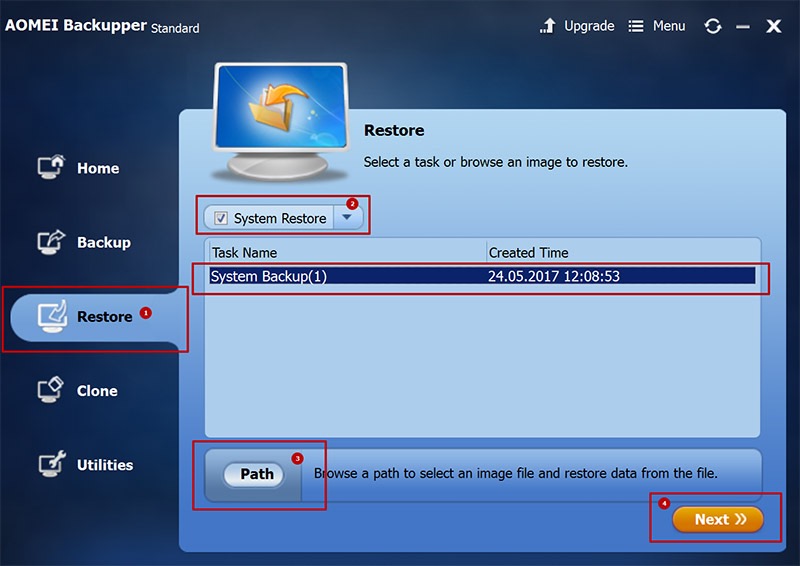 Мы рекомендуем вам использовать внешний диск, так как у вас будет легкий доступ к образу системы, если и когда это потребуется.
Мы рекомендуем вам использовать внешний диск, так как у вас будет легкий доступ к образу системы, если и когда это потребуется.
Не сохраняйте образ системы на том же диске, на котором установлена Windows 10, поскольку сбой жесткого диска или SDD сделает образ системы недоступным.
Выберите место для сохранения образа системы и нажмите кнопку « Далее» .
Шаг 4. По умолчанию средство резервного копирования выбирает все диски, необходимые для работы Windows. Другими словами, диски, которые имеют решающее значение для функционирования Windows 10, выбраны по умолчанию, и вы не можете отменить их выбор.
Тем не менее, вы можете включить новые диски, содержащие важные данные, если вы хотите это сделать.
Как видно на рисунке выше, инструмент также отображает свободное пространство, необходимое для сохранения резервной копии образа системы.
Нажмите кнопку Далее, чтобы продолжить.
Шаг 5. Наконец, нажмите кнопку « Начать резервное копирование», чтобы начать создание резервной копии образа системы. Время, необходимое для создания резервной копии образа системы, зависит от размера данных и конфигурации вашего ПК.
Как только образ будет создан, вы увидите сообщение «Резервное копирование успешно завершено». Наряду с этим в Windows также может отображаться сообщение «Хотите создать диск для восстановления системы». Нажмите кнопку Нет, чтобы закрыть его.
Если вы сохранили образ системы на внешнем диске, храните его в надежном месте. И если вы сохранили изображение на внутреннем жестком диске или твердотельном накопителе, рекомендуется скрыть папку, содержащую изображение, чтобы избежать случайного удаления.
Дайте нам знать, если вам нужна помощь при создании резервной копии образа системы, оставив комментарий.
Как создать образ системы в Windows 10
Автор Андрей Шилов На чтение 3 мин Опубликовано Обновлено
Образ системы Windows 10 является точной копией одного или нескольких дисков (разделов) компьютера, и может быть использован для восстановления в случае возникновения проблем с жестким диском или системой.
По умолчанию образ включает в себя только разделы, необходимые для загрузки и работы Windows, но при желании вы можете добавить другие диски компьютера с важной для вас информацией.
При восстановлении системы с помощью образа происходит полная замена информации на дисках, и актуальность ее будет соответствовать времени создания образа. Т.е. вы не можете восстановить отдельные документы, программы, драйвера и т.д., только резервную копию диска
Теперь давайте разберем этот процесс по пунктам.
Содержание
- Создание образа Windows 10
- Где хранится образ системы?
- Особенности создания образа
Создание образа Windows 10
1. Откройте панель управления. Для этого щелкните правой кнопкой мыши на меню «Пуск» и выберите соответствующий пункт.
Откройте панель управления. Для этого щелкните правой кнопкой мыши на меню «Пуск» и выберите соответствующий пункт.
2. Нажмите на ссылку «Система и безопасность».
3. Далее в списке параметров выберите пункт «История файлов».
4. В нижнем левом углу нажмите на ссылку «Резервная копия образа системы».
5. В меню слева запустите пункт «Создание образа системы».
6. Далее Windows произведет поиск устройств резервного копирования.
7. Выберите место для сохранения вашего архива и нажмите кнопку «Далее».
Здесь есть несколько вариантов для расположения образа системы:
- На жестком диске. Тут имеется ввиду, что архив будет сохранен на внешнем жестком диске, внутреннем дополнительном жестком диске или на одном из разделов архивируемого диска. Первый вариант является самым надежным и предпочтительным, потому что при выходе из строя винчестера, на котором установлена Windows резервный архив также будет потерян.
 И если вы выберите раздел текущего диска, то система выдаст соответствующее предупреждение. На изображении ниже этого сообщения нет, т.к. выбран отдельный жесткий диск.
И если вы выберите раздел текущего диска, то система выдаст соответствующее предупреждение. На изображении ниже этого сообщения нет, т.к. выбран отдельный жесткий диск. - На DVD-дисках. Этот вариант для любителей раритета. Не удобен, не надежен, но тоже имеет право на жизнь.
- В сетевой папке. Этот способ для опытных пользователей. Для его использования на компьютере должно быть настроено должным образом сетевое подключение и вам необходимо знать параметры для доступа к сетевому ресурсу.
8. На следующем этапе вы можете выбрать диски для архивации. После этого в окне подтверждения параметров архивации нажмите кнопку «Архивировать». Здесь же будет указан примерный объем, который потребуется для создания резервной копии.
9. Далее начнется процесс создания архива, продолжительность которого будет зависеть от количества выбранных дисков, объема информации на них и производительности компьютера.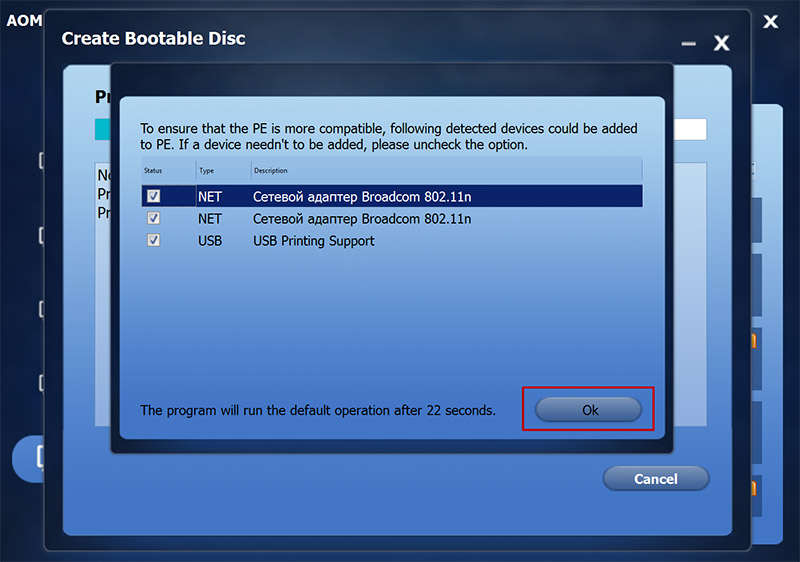
10. После завершения процесса вам будет предложено создать диск восстановления системы. Если у вас его еще нет, воспользуйтесь этой возможностью или можете записать его позже.
Где хранится образ системы?
Если вам интересно можете посмотреть расположение файлов архива и занимаемый ими объем. Образ системы сохраняется на указанном ранее носителе в следующем формате:
Буква диска: \WindowsImageBackup\Имя компьютера\Backup год-месяц-число часыминутысекунды
Например, для архива, созданного для написания этой статьи, расположение образа выглядит следующим образом:
E:\WindowsImageBackup\CompConfig-ru\Backup 2016-02-03 065439
Также вы можете посмотреть, сколько места занимает образ.
Особенности создания образа
Напоследок приведу несколько нюансов, которые нужно учитывать при записи образа системы Windows 10:
- В архив можно включать только диски, отформатированные в файловой системе NTFS.

- Нельзя включать в образ раздел диска, на который осуществляется сохранение архива.
- Вы не можете восстановить 64-битный образ на 32-битной системе.
- Если вы сохраняете архив на сетевой ресурс, то записывается только последняя версия данных. При создании нового образа, старый будет перезаписан.
- Образ, созданный на компьютере с UEFI, не может быть восстановлен на компьютере с классической BIOS.
Как создать резервную копию образа системы в Windows 10 или Windows 11
Быстрые ссылки
- Что такое резервная копия образа системы?
- Шаг первый: Откройте резервную копию образа системы
- Шаг второй: Создайте резервную копию образа системы
- Шаг третий: Создайте диск восстановления системы 1
- Откройте средство резервного копирования системы. В Windows 10 выберите «Панель управления» > «Резервное копирование и восстановление» (Windows 7) > «Создать образ системы».

- Выберите, где вы хотите сохранить образ резервной копии.
- Выберите диски для резервного копирования.
- Запустить резервное копирование.
- При необходимости создайте диск восстановления системы, который можно использовать для запуска компьютера и восстановления образа резервной копии.
Встроенные утилиты резервного копирования в Windows довольно надежны. Вы даже можете создать полную резервную копию вашего ПК без сторонней утилиты. Этот инструмент по-прежнему включен в Windows 10 и Windows 11.
Функция резервного копирования образа системы устарела. Он по-прежнему присутствует как в Windows 10, так и в Windows 11, но Microsoft рекомендует вместо этого использовать стороннюю утилиту для создания полного образа диска.
Что такое резервная копия образа системы?
Резервная копия образа системы – это, по сути, полный снимок всего жесткого диска. Преимущество образа системы в том, что в случае сбоя жесткого диска вы можете заменить его, восстановить образ и вернуть систему в то состояние, в котором она была на момент создания образа.
 Нет необходимости переустанавливать Windows или ваши приложения. С другой стороны, обычные инструменты резервного копирования, в том числе онлайн-сервисы резервного копирования, такие как Backblaze или встроенная функция истории файлов Windows, по существу копируют ваши файлы в другое место.
Нет необходимости переустанавливать Windows или ваши приложения. С другой стороны, обычные инструменты резервного копирования, в том числе онлайн-сервисы резервного копирования, такие как Backblaze или встроенная функция истории файлов Windows, по существу копируют ваши файлы в другое место.Самым большим недостатком резервных копий образа системы, кроме того, что это занимает немного больше времени, является то, что вы не можете восстановить резервную копию на другом ПК. Вы создаете образ полной установки Windows, и, поскольку Windows настроена специально для вашего оборудования, она просто не будет работать на другом ПК. Это все равно, что пытаться подключить жесткий диск к другому компьютеру и ожидать, что все загрузится нормально. Однако, имея это в виду, резервные копии изображений все еще могут быть очень удобными.
Связано: что нужно знать о создании резервных копий образа системы
Сторонние приложения, такие как Macrium Reflect или Acronis True Image — по крайней мере, платные версии — предлагают некоторые дополнительные функции, которых нет в инструменте резервного копирования образа системы Windows.
 Например, оба поддерживают добавочные резервные копии, защищенные паролем образы и возможность просмотра резервных копий для отдельных файлов. Но бесплатное есть бесплатное, и если вам не нужны дополнительные функции, инструмент Windows предлагает надежный способ выполнить полное резервное копирование вашей системы.
Например, оба поддерживают добавочные резервные копии, защищенные паролем образы и возможность просмотра резервных копий для отдельных файлов. Но бесплатное есть бесплатное, и если вам не нужны дополнительные функции, инструмент Windows предлагает надежный способ выполнить полное резервное копирование вашей системы.Шаг первый: Откройте резервную копию образа системы
Средство резервного копирования образа системы находится на панели управления Windows, но в разных версиях Windows оно находится в другом месте.
Открыть резервную копию образа системы в Windows 10 и Windows 11
В Windows 10 и Windows 11 нажмите кнопку «Пуск», введите «Панель управления» в строку поиска, затем нажмите клавишу ввода или нажмите «Открыть».
Убедитесь, что в панели управления выбран режим «Крупные значки» или «Мелкие значки», а затем нажмите «Резервное копирование и восстановление (Windows 7)».
Вы также можете просто ввести «Резервное копирование» в поле поиска в правом верхнем углу окна панели управления, чтобы найти этот ярлык.

В окне «Резервное копирование и восстановление (Windows 7)» нажмите ссылку «Создать образ системы».
Шаг второй: создание резервной копии образа системы
После того, как вы открыли средство создания образа системы, шаги по созданию образа системы одинаковы в Windows 7 вплоть до Windows 11.
При первом открытии средства оно просканирует вашу систему на наличие внешних дисков. Затем вы можете решить, где вы хотите сохранить изображение. Это может быть внешний диск, несколько DVD-дисков или сетевое хранилище. Выберите, где вы хотите сохранить резервную копию, и нажмите «Далее».
По умолчанию инструмент создает резервную копию только вашего системного диска. Вы можете включить другие диски, если хотите, но помните, что это увеличит размер конечного образа. Как правило, нам нравится создавать отдельные резервные копии образов для каждого диска.
На экране подтверждения обратите внимание, сколько места может занимать изображение. Если что-то выглядит не так, вы все равно можете вернуться и внести коррективы.
 Если все в порядке, нажмите кнопку «Начать резервное копирование».
Если все в порядке, нажмите кнопку «Начать резервное копирование».Вы увидите индикатор выполнения, когда инструмент создаст образ.
Это может занять некоторое время. В этом примере мы создаем резервную копию диска с данными объемом около 319 ГБ. Резервное копирование на внешний жесткий диск, подключенный к нашему ПК через USB, заняло около 2,5 часов. Время зависит от вашего ПК и типа хранилища, на которое вы выполняете резервное копирование. Твердотельные накопители, естественно, будут намного быстрее.
Шаг 3. Создание диска восстановления системы
Связанное: Как создать и использовать диск восстановления или диск восстановления системы в Windows 8 или 10
По завершении резервного копирования Windows предлагает создать диск восстановления системы. Вы можете использовать этот диск для запуска компьютера и восстановления из резервной копии образа в случае, если вам когда-нибудь понадобится заменить жесткий диск и вы не сможете запустить Windows.
 Мы настоятельно рекомендуем вам создать диск, затем пометить его и хранить в надежном месте.
Мы настоятельно рекомендуем вам создать диск, затем пометить его и хранить в надежном месте.Выберите дисковод, который вы хотите использовать для создания диска, и нажмите кнопку «Создать диск».
Когда придет время восстановить образ, вы можете запустить компьютер с диска восстановления, чтобы получить доступ к ряду инструментов восстановления, включая «Восстановление образа системы».
Связано: Как восстановить резервные копии образа системы в Windows 7, 8 и 10
Создание резервной копии образа может занять некоторое время, поэтому лучше всего делать это, когда компьютер вам не понадобится в течение нескольких часов или даже на ночь. И если когда-нибудь возникнет необходимость использовать эту резервную копию, восстановление резервных копий образов в Windows не очень сложно.
Как создать образ для восстановления системы в Windows 10
Windows имеет хороший набор инструментов для поддержания вашего компьютера в идеальной форме, даже если произойдут некоторые из худших вещей.
 В нашем предыдущий урок , мы показали Восстановление системы как один из этих инструментов. Тем не менее, есть еще один инструмент для ремонта и восстановления, который вы можете использовать, когда дела пойдут хуже, и это то, что мы собираемся обсудить в этом руководстве.
В нашем предыдущий урок , мы показали Восстановление системы как один из этих инструментов. Тем не менее, есть еще один инструмент для ремонта и восстановления, который вы можете использовать, когда дела пойдут хуже, и это то, что мы собираемся обсудить в этом руководстве.Встречайте средство резервного копирования и восстановления (Windows 7)!
Как и Восстановление системы , Средство восстановления образа системы является встроенной функцией в 9009.3 Windows 10 , но поиск с помощью функции поиска и ввода «образ системы» в поле поиска не даст никакого результата. Это связано с тем, что он находится в разделе Панель управления и называется по-другому. Да! На самом деле его имя «Резервное копирование и восстановление (Windows 7)» , как вы можете видеть на снимке экрана ниже.

Так как же получить доступ к этому инструменту и как вы можете использовать его для создания образа системы, который вы можете использовать в случае, если ваша машина столкнется с проблемой? Всегда хорошо быть готовым- «Быть предупрежденным значит быть вооруженным» как гласит известная пословица, так что присоединяйтесь к нам, и мы продемонстрируем шаги по доступу и использованию этого очень важного инструмента на вашем Windows 10 компьютере.
Как получить доступ к инструменту резервного копирования и восстановления (Windows 7) в Windows 10
Почему «Windows 7» находится в названии инструмента резервного копирования? Ну ответ на это очень прост, сам инструмент такой же как и в 9 работает0093 Windows 7 и был только что перенесен в Windows 8 , 8.1 и теперь в Windows 10 как дополнительная опция для обеспечения безопасности вашего компьютера и файлов.
 Теперь, когда вы уже знаете, как называется этот инструмент, пришло время узнать, как получить к нему доступ на компьютере Windows 10 .
Теперь, когда вы уже знаете, как называется этот инструмент, пришло время узнать, как получить к нему доступ на компьютере Windows 10 .Как и другие инструменты, встроенные в операционную систему Windows , инструмент восстановления образа системы, более известный как Резервное копирование и восстановление (Windows 7) инструмент в Windows 10 , можно получить разными способами, и мы покажем вам каждый из них в этом руководстве. Прежде всего, начнем с самого сложного.
Доступ к резервному копированию и восстановлению из панели управления
Самый первый метод включает доступ к одной из традиционных функций, которая была одной из опор в Операционная система Windows , известная как Панель управления . Если вы не совсем понимаете, как получить доступ к этой функции из-за отсутствия значка быстрого запуска в меню «Пуск» , не паникуйте.
 Просто нажмите клавиши Windows + X , и в нижней левой части экрана появится меню. Отсюда просто найдите ссылку с надписью «Панель управления» , как вы можете видеть на снимке экрана ниже.
Просто нажмите клавиши Windows + X , и в нижней левой части экрана появится меню. Отсюда просто найдите ссылку с надписью «Панель управления» , как вы можете видеть на снимке экрана ниже.После нахождения ссылки «Панель управления» все, что вам нужно сделать, это щелкнуть по ней, и окно Панель управления должно открыться мгновенно. Отсюда просто нажмите на категорию «Система и безопасность» , как вы можете видеть ниже.
Если вы хотите перейти непосредственно к инструменту Резервное копирование и восстановление , вы также можете щелкнуть ссылку, которая находится под «Система и безопасность» категория, в которой указано «Резервное копирование и восстановление (Windows 7)» , как вы можете видеть на снимке экрана ниже. Однако, если вы выбрали первое, вы попадете в окно, которое выглядит точно так же, как показано ниже.

Окно инструмента Backup and Restore (Windows 7) выглядит так, как показано ниже. Как видите, к нему по-прежнему можно получить доступ из Панель управления , но это не единственный доступный метод. Если вы хотите изучить более простые, просто читайте дальше.
Доступ к резервному копированию и восстановлению с помощью функции поиска
Microsoft действительно улучшила функцию поиска в Windows 10 , и именно поэтому ее теперь можно найти практически в любом месте самой операционной системы. Чтобы использовать Поиск при запуске Резервное копирование и восстановление , вам просто нужно открыть экран поиска , просто нажав клавиши Windows + S . После этого экран поиска должен скользнуть вверх из нижней левой части, как вы можете видеть ниже.

На экране поиска просто введите слова «резервное копирование и восстановление» в поле поиска, которое находится в нижней части, как вы можете видеть на снимке экрана выше, и когда результаты поиска появятся прямо над ним, просто нажмите на тот, который говорит «Резервное копирование и восстановление (Windows 7)» .
Доступ к резервному копированию и восстановлению из приложения Universal Settings
Наконец, поскольку вы используете Windows 10 , вы должны были встретить современный аналог функции Панели управления , которая называется 9009 4 универсальных настройки приложение . Существуют различные способы запуска этой функции на вашем компьютере, и один из них выполняется с помощью кнопки 9.0093 Комбинация клавиш Windows + I , как показано ниже.
После нажатия клавиш универсальное приложение настроек должно запуститься мгновенно.
 Если вы хотите изучить другой метод запуска этого же инструмента, вы можете сделать это, сначала открыв меню «Пуск» . Просто нажмите клавишу Windows или нажмите кнопку «Пуск» , расположенную в крайнем левом конце Панель задач и когда откроется Меню «Пуск» , просто щелкните значок «Настройки» , который расположен на узкой полосе слева, как вы можете видеть, он выделен на снимке экрана ниже.
Если вы хотите изучить другой метод запуска этого же инструмента, вы можете сделать это, сначала открыв меню «Пуск» . Просто нажмите клавишу Windows или нажмите кнопку «Пуск» , расположенную в крайнем левом конце Панель задач и когда откроется Меню «Пуск» , просто щелкните значок «Настройки» , который расположен на узкой полосе слева, как вы можете видеть, он выделен на снимке экрана ниже.Теперь, когда откроется универсальное приложение настроек , все, что вам нужно сделать, это щелкнуть в нем категорию с надписью «Обновление и безопасность» , как вы можете видеть ниже.
Когда откроется раздел настроек Обновление и безопасность , вы сможете увидеть некоторые ссылки, расположенные на панели навигации слева, и отсюда все, что вам нужно сделать, это щелкнуть ссылку с надписью «Резервное копирование» , как вы можете видеть, она выделена ниже.

Содержимое раздела «Резервное копирование» отобразится на панели содержимого справа, и отсюда вы сможете увидеть ссылку с надписью «Перейти к резервному копированию и восстановлению (Windows 7)» , который вам нужно будет щелкнуть, чтобы запустить окно панели управления , в котором показан инструмент, готовый для некоторого образа системы создания.
Как использовать средство резервного копирования и восстановления при создании образа системы
Теперь, когда вы знаете различные методы доступа к средству Резервное копирование и восстановление (Windows 7) в вашем Windows 10 машина , пришло время подробно рассказать о том, как он используется, но перед началом вам необходимо убедиться, что у вас есть отдельный раздел жесткого диска, на который будет скопирован образ резервной копии /системы .
 Если у вас еще нет отдельного раздела жесткого диска, вы можете выполнить шаги, показанные в нашем предыдущем руководстве, которое в основном показывает, как это делается.
Если у вас еще нет отдельного раздела жесткого диска, вы можете выполнить шаги, показанные в нашем предыдущем руководстве, которое в основном показывает, как это делается.Вы также можете использовать для этой цели переносной жесткий диск, если на вашем компьютере больше нет места для создания нового раздела жесткого диска. После того, как вы создали новый раздел жесткого диска на своем компьютере, пришло время запустить инструмент, и вы можете сделать это, просто нажав на Ссылка «Создать образ системы» , расположенная на панели навигации слева от Резервного копирования и восстановления (Windows 7) Окна Панели управления , к которой мы обращались ранее. Расположение ссылки выделено на скриншоте ниже.
После нажатия по ссылке мастер «Создать системное изображение» мастер должен быть мгновенно запустить, и вы не сможете выбирать диск, на который резервные файлы или изображение системы будут сохраняться еще потому, что вы будете сохранены, потому что вы сможете привести к тому, что вы смотрите на Drive -Drives, как можно увидеть, как можно увидеть, как можно увидеть, как можно увидеть, как можно увидеть, как можно увидеть, как можно увидеть, как можно увидеть, как можно увидеть, как можно увидеть, как можно увидеть.

После завершения инициализации мастера инструментов «Создание образа системы» вы сможете увидеть три различных варианта создания образа системы для вашего компьютера с Windows 10 . Варианты, которые вы можете выбрать, следующие:
- На жестком диске — Под этим параметром находится раскрывающийся список со списком всех доступных разделов диска или внешнего жесткого диска, которые удалось обнаружить инструменту «Создать образ системы». Просто запишите имя диска или букву раздела жесткого диска или внешнего жесткого диска, который вы хотите использовать, и найдите его в раскрывающемся списке чуть ниже параметра.
- На одном или нескольких DVD- Теперь, если раздел жесткого диска или внешний жесткий диск недоступны для вас, второй вариант будет наиболее экономичным решением. Вы можете приобрести DVD-диски с максимальным доступным пространством для хранения и хранить на них свою резервную копию/образ системы.
 Просто не забудьте вставить диск в дисковод вашего компьютера и выбрать его перед началом процесса создания образа системы.
Просто не забудьте вставить диск в дисковод вашего компьютера и выбрать его перед началом процесса создания образа системы. - В сетевом расположении — Если у вас есть другой компьютер или сервер, подключенный к вашей сети, вы можете сохранить на нем образ системы или файлы резервных копий. Это более продвинутый вариант, который обычно используется в офисе или на рабочем месте.
Поскольку нашей целью является создание резервной копии/образа системы в разделе жесткого диска или на внешнем жестком диске, мы будем использовать первый вариант. Если на выбранном вами диске недостаточно места для хранения файлов резервных копий /образа системы , вы должны увидеть предупреждение, которое выглядит точно так же, как показано на снимке экрана ниже.
Предупреждение говорит «Возможно, на этом диске недостаточно свободного места для сохранения резервной копии. Удалите ненужные файлы или выберите другой диск» , и это, очевидно, требует от вас принятия мер, если это единственный диск, доступный на вашем компьютере для обработки резервных/системных файлов.
 Однако, если у вас есть другие разделы жесткого диска/внешний жесткий диск, подключенный к вашей машине, вы можете выбрать любой из них, на котором еще достаточно места для обработки образа системы . После выбора диска, на который вы хотите сохранить резервные копии/файлы образа системы , вы можете просто нажать кнопку «Далее» , которая находится в нижней правой части «Создать образ системы». Мастер инструментов , как вы можете видеть, указан ниже, и вы автоматически перейдете к следующему шагу.
Однако, если у вас есть другие разделы жесткого диска/внешний жесткий диск, подключенный к вашей машине, вы можете выбрать любой из них, на котором еще достаточно места для обработки образа системы . После выбора диска, на который вы хотите сохранить резервные копии/файлы образа системы , вы можете просто нажать кнопку «Далее» , которая находится в нижней правой части «Создать образ системы». Мастер инструментов , как вы можете видеть, указан ниже, и вы автоматически перейдете к следующему шагу.Следующий шаг позволит вам выбрать диски для резервного копирования. Если у вас есть несколько разделов жесткого диска или внешний жесткий диск, подключенный к вашему компьютеру, вы должны увидеть их как интерактивные элементы в поле, как показано ниже. Диски и элементы, выделенные серым цветом, являются системными файлами, и вы не можете отменить их выбор, поскольку все они должны быть сохранены для образ системы .

Под полем, показывающим диски и файлы, для которых можно выполнить резервное копирование, находятся элементы, показывающие, сколько места на диске потребуется для сохранения всего и сколько места доступно на выбранном вами диске. Как вы можете видеть на снимке экрана выше, необходимое пространство для резервного копирования составляет 76,09 ГБ для дисков и системных файлов, которые выбраны по умолчанию (поскольку я не выбрал другие разделы жесткого диска), а свободное место на диске, который я хочу использовать, по-прежнему равно 84,69 ГБ , так что у меня все еще более чем достаточно для хранения резервных файлов/образа системы для моего компьютера.
Когда вы закончите выбирать диски для резервного копирования, просто нажмите кнопку «Далее» в нижней правой части, и вы перейдете к следующему окну, в котором вас попросят подтвердить настройки резервного копирования.
 Если вы уверены, что этот выбор дисков для резервного копирования, вы можете просто нажать на Кнопка «Начать резервное копирование» , которая находится в нижней правой части экрана, как вы можете видеть ниже.
Если вы уверены, что этот выбор дисков для резервного копирования, вы можете просто нажать на Кнопка «Начать резервное копирование» , которая находится в нижней правой части экрана, как вы можете видеть ниже.Теперь инструмент инициирует создание резервной копии/образа системы и покажет вам индикатор выполнения, чтобы вы знали, на каком уровне процесс резервного копирования уже запущен. Время, необходимое для завершения этого процесса, зависит от размера дисков и системных файлов, для которых необходимо выполнить резервное копирование. Чем больше размер, тем больше времени потребуется для завершения процесса. Просто наберитесь терпения, и вы сможете продолжать выполнять свои обычные задачи на своем 9-м канале.0093 Windows 10 , пока идет процесс резервного копирования.
Если вы передумали и не хотите продолжать процесс, возможно, потому, что вы хотите использовать другой диск, или вы уйдете, и вам нужно взять с собой компьютер с собой, тогда вы можете остановить процесс резервного копирования, и вы можете сделать это просто, нажав на кнопку, расположенную на нижней версии «Создать систему 9009 9009 9009 9009 9009 9009 9009 9009 9009 9009 9009 9009 9009 9009 9009 9009 9009 9009 9009 9009 9009 9009 9009 9009 9009 9009 9009 9009 9009 9009 9009 9009 9009 9009 9009 9009 9009 9009 5 Окно инструмента с надписью «Остановить резервное копирование» , как вы можете видеть на снимке экрана выше.

Вы можете просто продолжить создание резервной копии/образа системы в будущем, когда у вас уже будет возможность его создать. Просто убедитесь, что на диске, на который вы хотите загрузить файлы резервной копии /образа системы , достаточно места для хранения необходимых вещей.
Инструмент также сообщит вам, если процесс не был успешным. Вы узнаете об этом, потому что панель процесса будет красной, и в ней появится подсказка, сообщающая вам о возникшей ошибке. Это обычно происходит, если вы использовали внешний жесткий диск, и соединение на вашем компьютере внезапно оборвалось, что привело к прерыванию сохранения резервной копии. Если это произойдет, вы можете просто проверить соединения, а затем повторить процесс выбора нужного диска.
Образ системы: эффективный инструмент для компьютеров, пораженных вирусами и вредоносным ПО если вы хотите сохранить полностью работающий образ системы, который вы сможете использовать, когда с вашей машиной
Windows 10 случится что-то худшее, вам обязательно нужно создать Образ системы , выполнив шаги, описанные в этом руководстве.
- Откройте средство резервного копирования системы. В Windows 10 выберите «Панель управления» > «Резервное копирование и восстановление» (Windows 7) > «Создать образ системы».
 И если вы выберите раздел текущего диска, то система выдаст соответствующее предупреждение. На изображении ниже этого сообщения нет, т.к. выбран отдельный жесткий диск.
И если вы выберите раздел текущего диска, то система выдаст соответствующее предупреждение. На изображении ниже этого сообщения нет, т.к. выбран отдельный жесткий диск.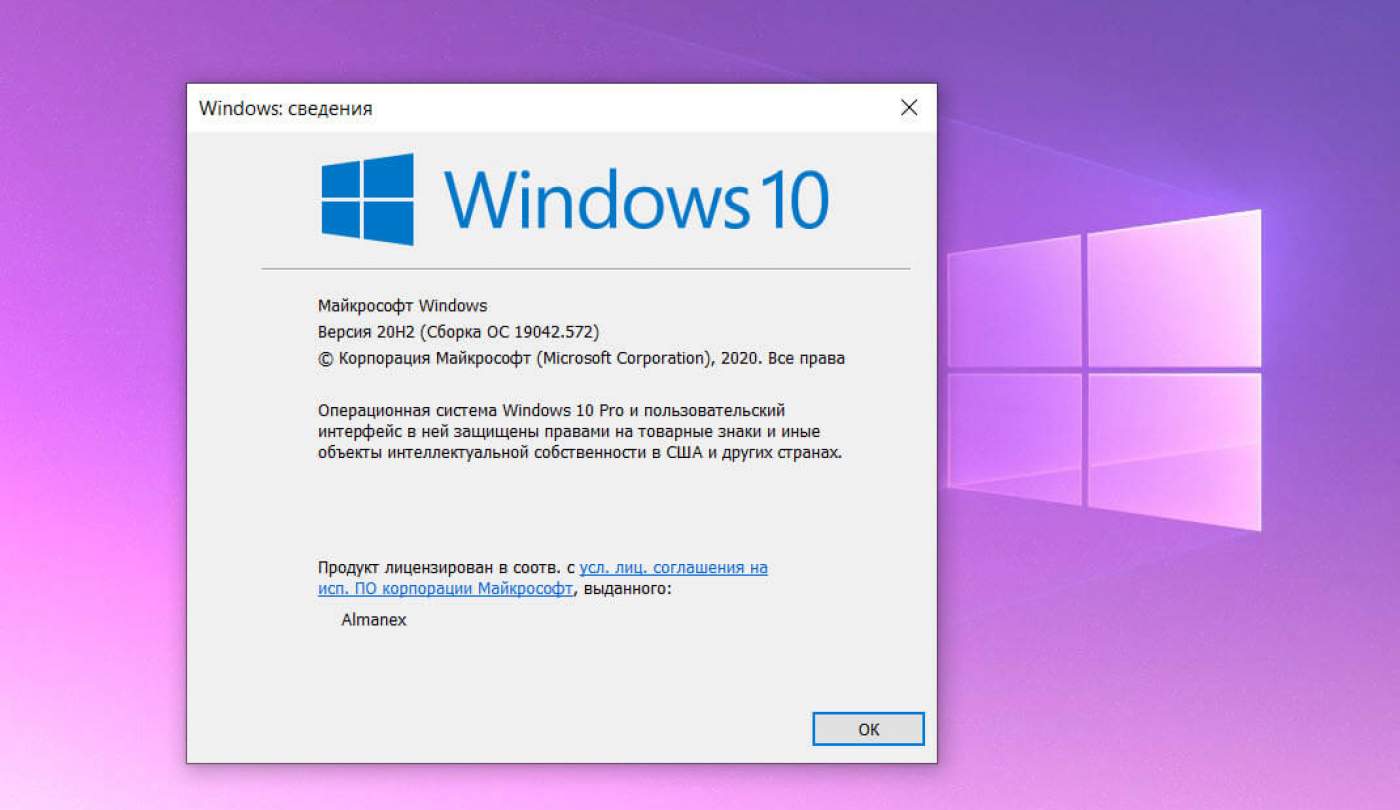

 Нет необходимости переустанавливать Windows или ваши приложения. С другой стороны, обычные инструменты резервного копирования, в том числе онлайн-сервисы резервного копирования, такие как Backblaze или встроенная функция истории файлов Windows, по существу копируют ваши файлы в другое место.
Нет необходимости переустанавливать Windows или ваши приложения. С другой стороны, обычные инструменты резервного копирования, в том числе онлайн-сервисы резервного копирования, такие как Backblaze или встроенная функция истории файлов Windows, по существу копируют ваши файлы в другое место.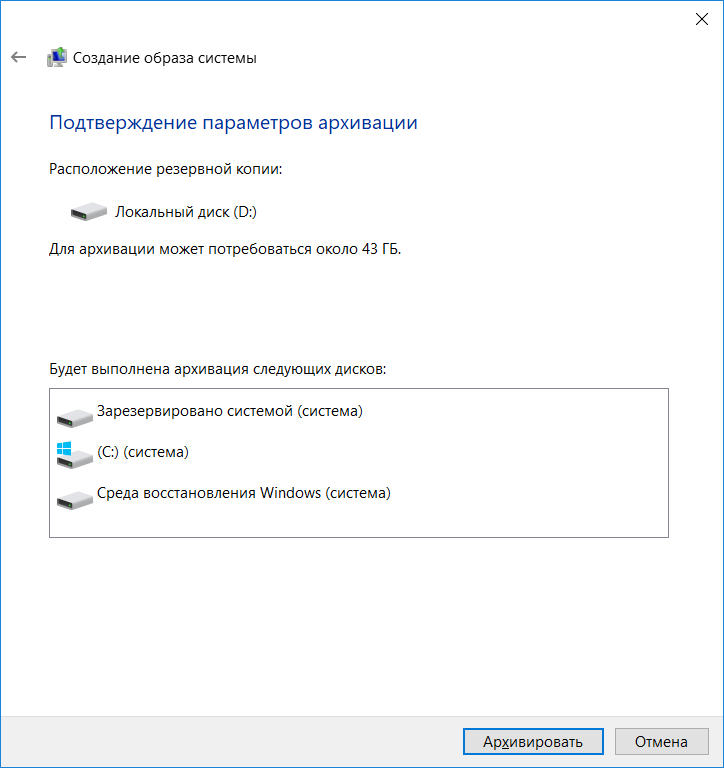 Например, оба поддерживают добавочные резервные копии, защищенные паролем образы и возможность просмотра резервных копий для отдельных файлов. Но бесплатное есть бесплатное, и если вам не нужны дополнительные функции, инструмент Windows предлагает надежный способ выполнить полное резервное копирование вашей системы.
Например, оба поддерживают добавочные резервные копии, защищенные паролем образы и возможность просмотра резервных копий для отдельных файлов. Но бесплатное есть бесплатное, и если вам не нужны дополнительные функции, инструмент Windows предлагает надежный способ выполнить полное резервное копирование вашей системы.
 Если все в порядке, нажмите кнопку «Начать резервное копирование».
Если все в порядке, нажмите кнопку «Начать резервное копирование».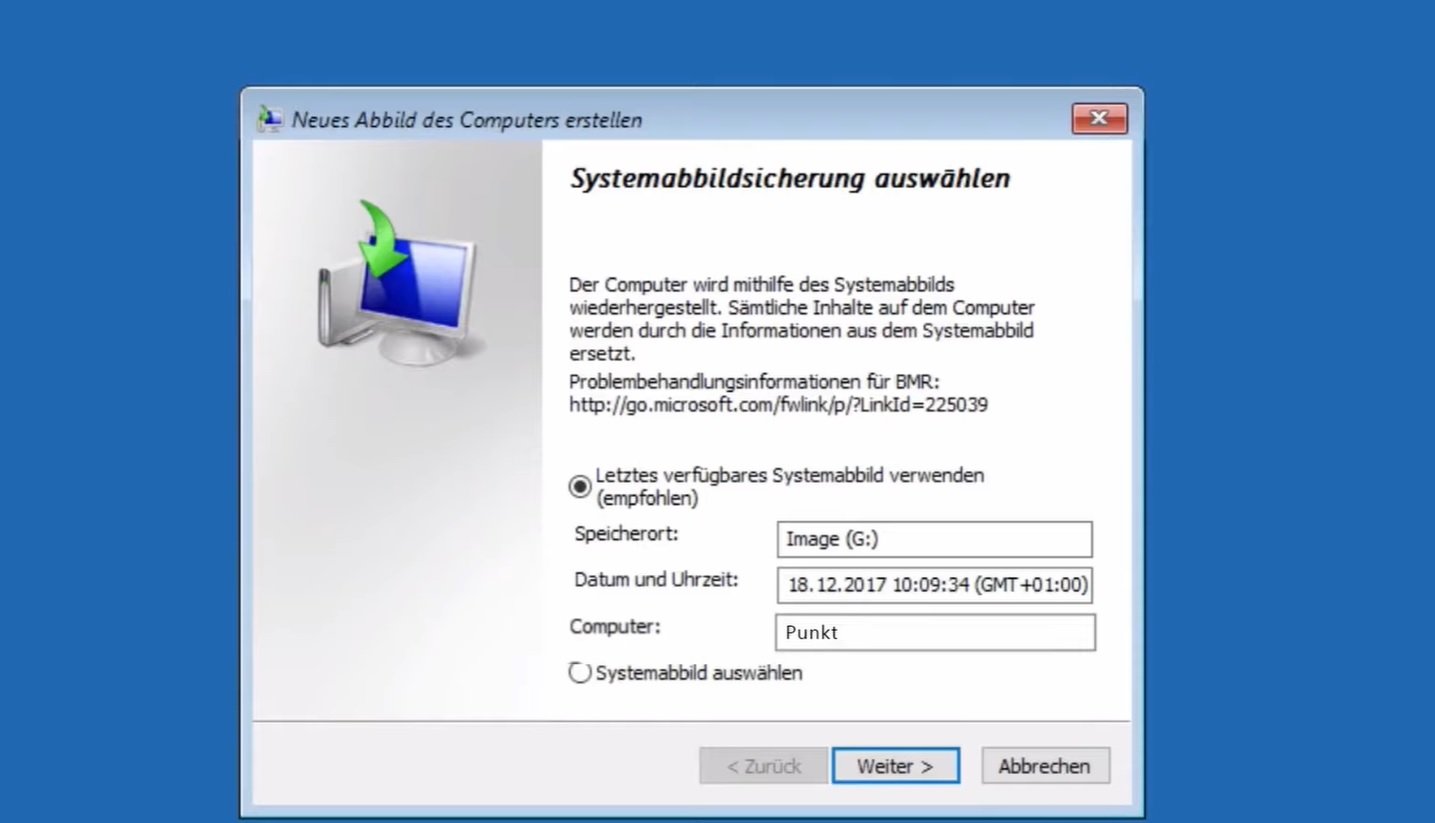 Мы настоятельно рекомендуем вам создать диск, затем пометить его и хранить в надежном месте.
Мы настоятельно рекомендуем вам создать диск, затем пометить его и хранить в надежном месте. В нашем предыдущий урок , мы показали Восстановление системы как один из этих инструментов. Тем не менее, есть еще один инструмент для ремонта и восстановления, который вы можете использовать, когда дела пойдут хуже, и это то, что мы собираемся обсудить в этом руководстве.
В нашем предыдущий урок , мы показали Восстановление системы как один из этих инструментов. Тем не менее, есть еще один инструмент для ремонта и восстановления, который вы можете использовать, когда дела пойдут хуже, и это то, что мы собираемся обсудить в этом руководстве.
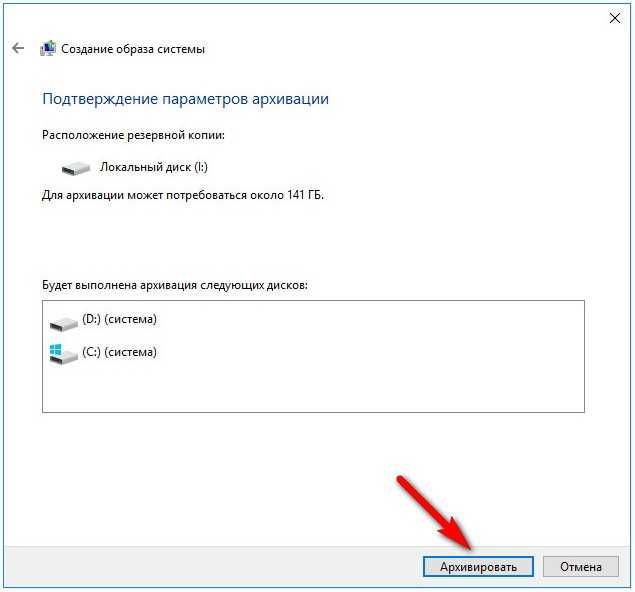 Теперь, когда вы уже знаете, как называется этот инструмент, пришло время узнать, как получить к нему доступ на компьютере Windows 10 .
Теперь, когда вы уже знаете, как называется этот инструмент, пришло время узнать, как получить к нему доступ на компьютере Windows 10 . Просто нажмите клавиши Windows + X , и в нижней левой части экрана появится меню. Отсюда просто найдите ссылку с надписью «Панель управления» , как вы можете видеть на снимке экрана ниже.
Просто нажмите клавиши Windows + X , и в нижней левой части экрана появится меню. Отсюда просто найдите ссылку с надписью «Панель управления» , как вы можете видеть на снимке экрана ниже.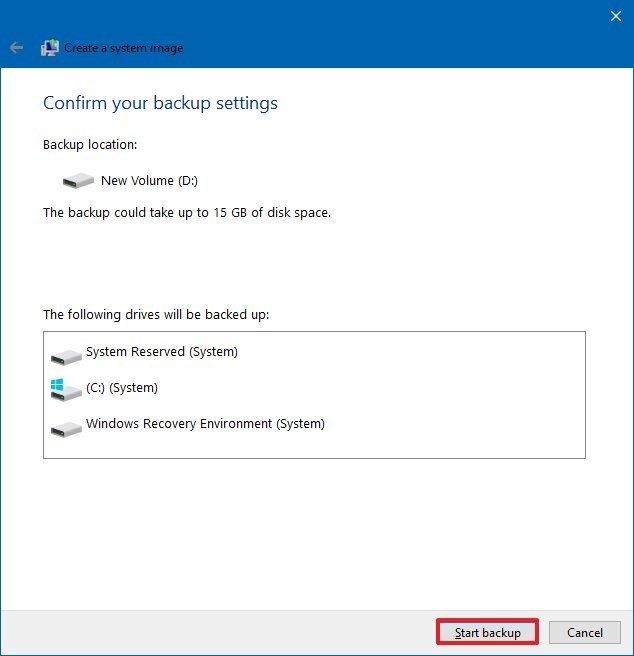
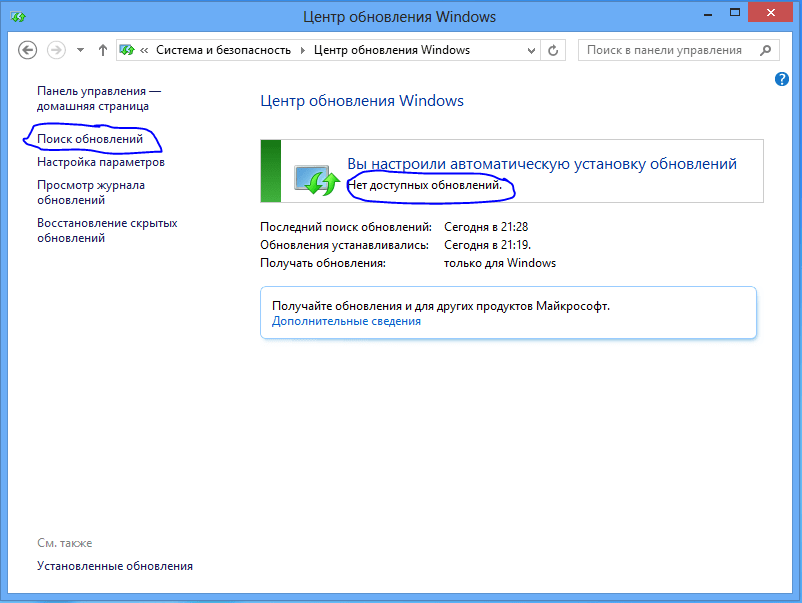
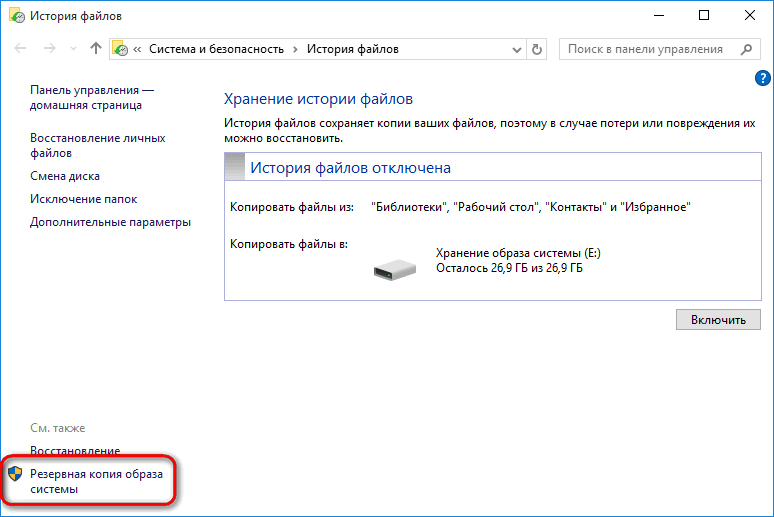 Если вы хотите изучить другой метод запуска этого же инструмента, вы можете сделать это, сначала открыв меню «Пуск» . Просто нажмите клавишу Windows или нажмите кнопку «Пуск» , расположенную в крайнем левом конце Панель задач и когда откроется Меню «Пуск» , просто щелкните значок «Настройки» , который расположен на узкой полосе слева, как вы можете видеть, он выделен на снимке экрана ниже.
Если вы хотите изучить другой метод запуска этого же инструмента, вы можете сделать это, сначала открыв меню «Пуск» . Просто нажмите клавишу Windows или нажмите кнопку «Пуск» , расположенную в крайнем левом конце Панель задач и когда откроется Меню «Пуск» , просто щелкните значок «Настройки» , который расположен на узкой полосе слева, как вы можете видеть, он выделен на снимке экрана ниже.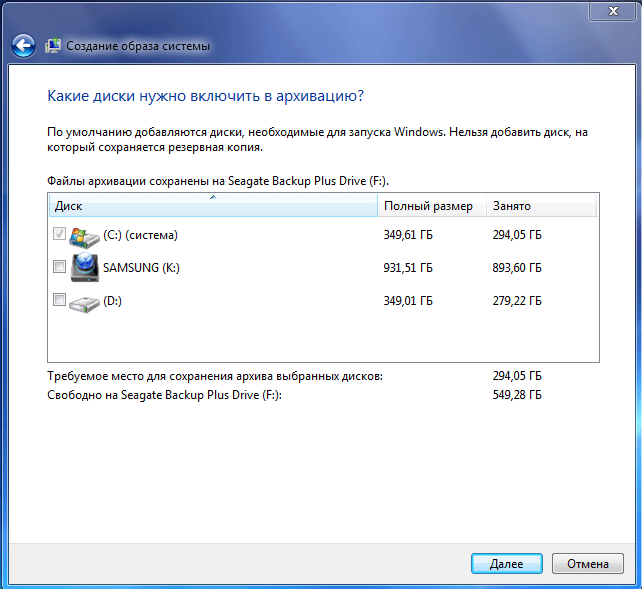
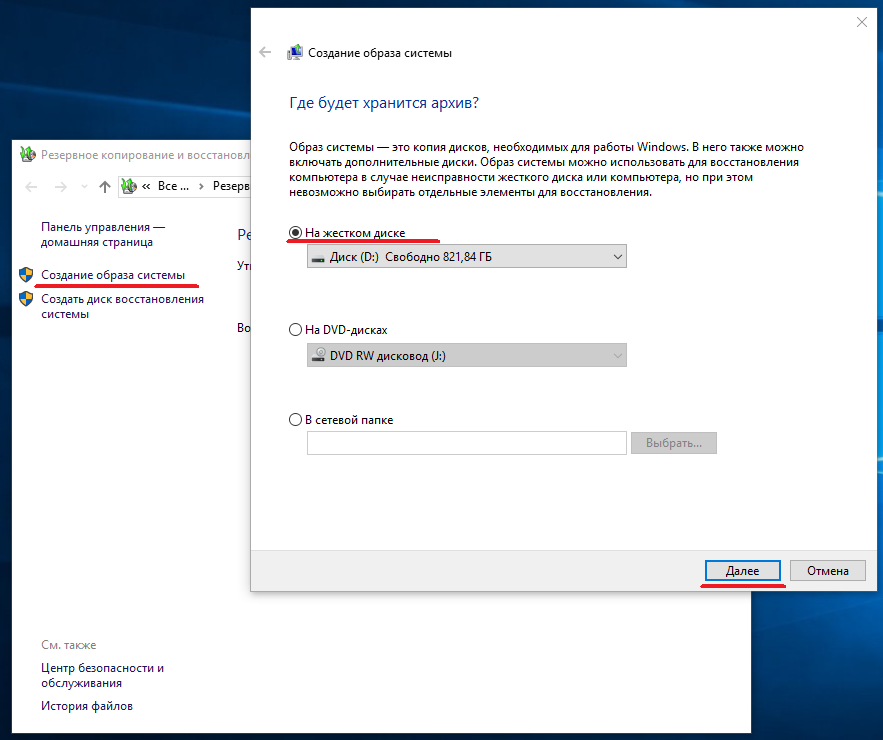 Если у вас еще нет отдельного раздела жесткого диска, вы можете выполнить шаги, показанные в нашем предыдущем руководстве, которое в основном показывает, как это делается.
Если у вас еще нет отдельного раздела жесткого диска, вы можете выполнить шаги, показанные в нашем предыдущем руководстве, которое в основном показывает, как это делается.
 Просто не забудьте вставить диск в дисковод вашего компьютера и выбрать его перед началом процесса создания образа системы.
Просто не забудьте вставить диск в дисковод вашего компьютера и выбрать его перед началом процесса создания образа системы.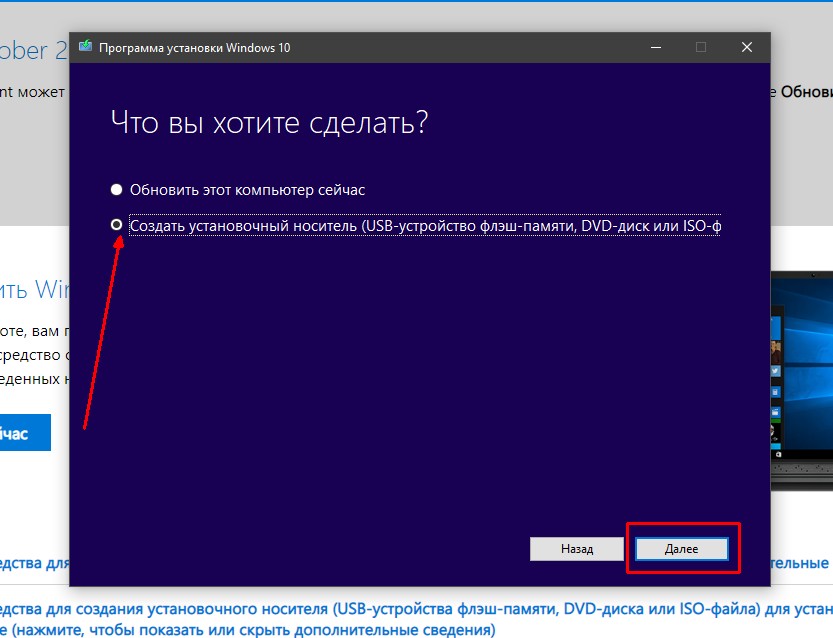 Однако, если у вас есть другие разделы жесткого диска/внешний жесткий диск, подключенный к вашей машине, вы можете выбрать любой из них, на котором еще достаточно места для обработки образа системы . После выбора диска, на который вы хотите сохранить резервные копии/файлы образа системы , вы можете просто нажать кнопку «Далее» , которая находится в нижней правой части «Создать образ системы». Мастер инструментов , как вы можете видеть, указан ниже, и вы автоматически перейдете к следующему шагу.
Однако, если у вас есть другие разделы жесткого диска/внешний жесткий диск, подключенный к вашей машине, вы можете выбрать любой из них, на котором еще достаточно места для обработки образа системы . После выбора диска, на который вы хотите сохранить резервные копии/файлы образа системы , вы можете просто нажать кнопку «Далее» , которая находится в нижней правой части «Создать образ системы». Мастер инструментов , как вы можете видеть, указан ниже, и вы автоматически перейдете к следующему шагу.
 Если вы уверены, что этот выбор дисков для резервного копирования, вы можете просто нажать на Кнопка «Начать резервное копирование» , которая находится в нижней правой части экрана, как вы можете видеть ниже.
Если вы уверены, что этот выбор дисков для резервного копирования, вы можете просто нажать на Кнопка «Начать резервное копирование» , которая находится в нижней правой части экрана, как вы можете видеть ниже.
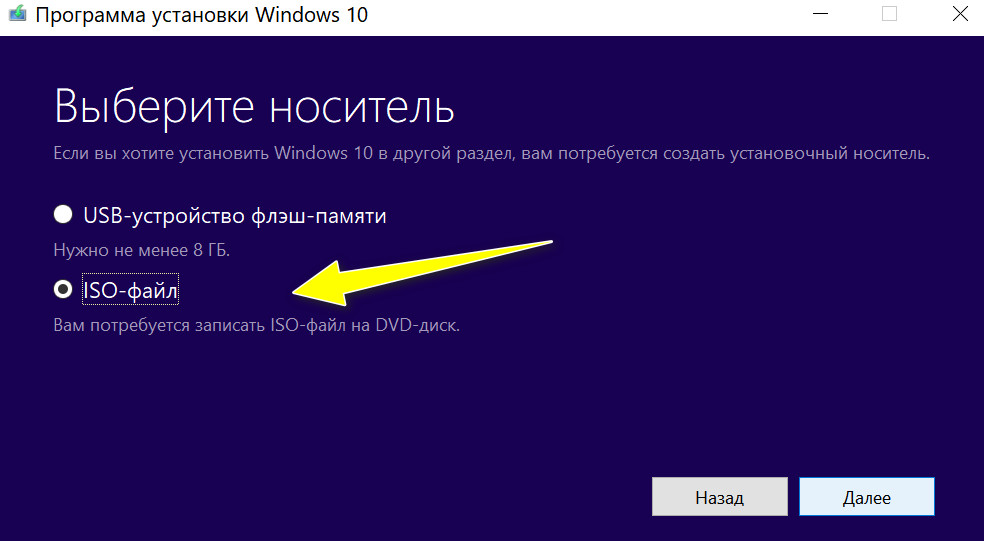
Ваш комментарий будет первым